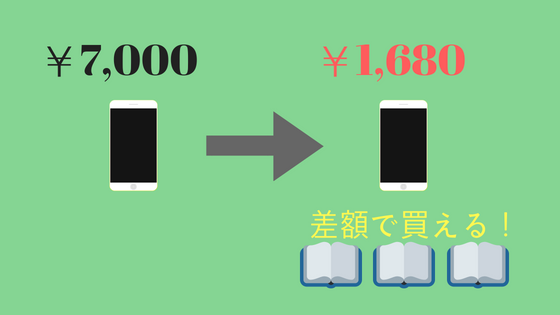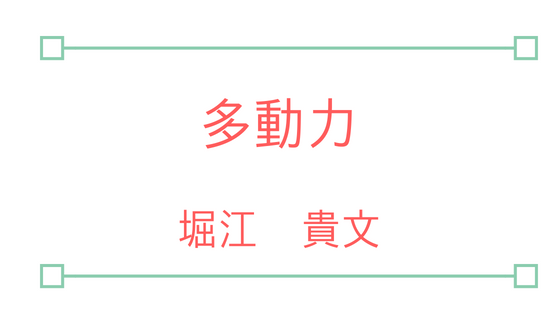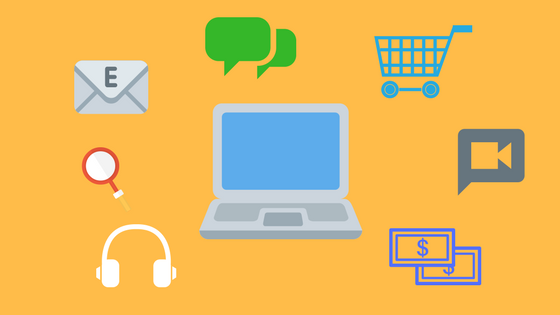スポンサーリンク
フォルダやファイルの名前変更をマウスの右クリックでしていて面倒だと思うことはありませんか?
たとえばフォルダ「勤務表1」を「勤務表(1課)」に変更したい場合、このような手順になりますよね。
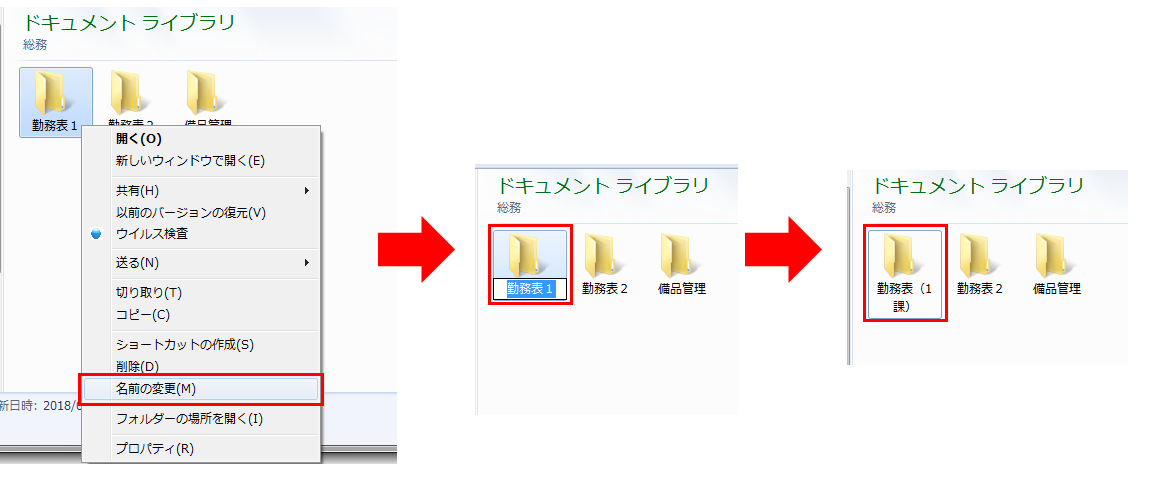
1つや2つならたいした作業じゃないと思うかもしれません。
けれど、名前を変更する場面は思ってるよりあると思います。
キーボードだけで名前変更できるようになると作業効率も上がって便利ですよ。
ちなみにエクスプローラの表示は一覧形式が見やすいです。
右上にあるこのマークの▼を押して「詳細」を選択してください。
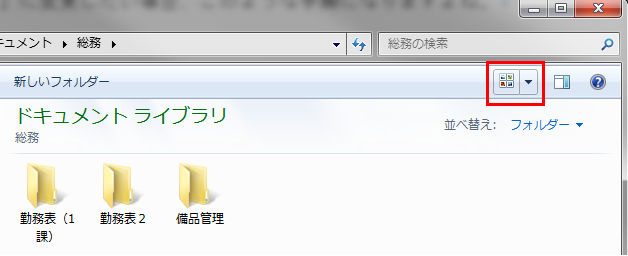
一覧形式の方が見やすくないですか?名前変更するにも操作しやすいですよ。
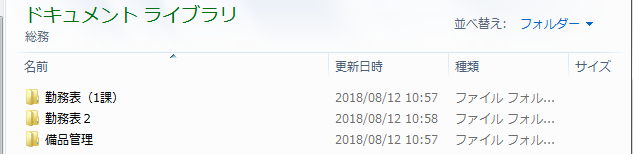
フォルダ名、ファイル名を簡単に変更する方法
手順は簡単。
- フォルダを選択
- [F2]キーを押す
- 名前を変更
- [Enter]を押す
では一緒にやってみましょう。
①フォルダを選択
フォルダを開いたら[↓][↑]キーでフォルダを選択してください。
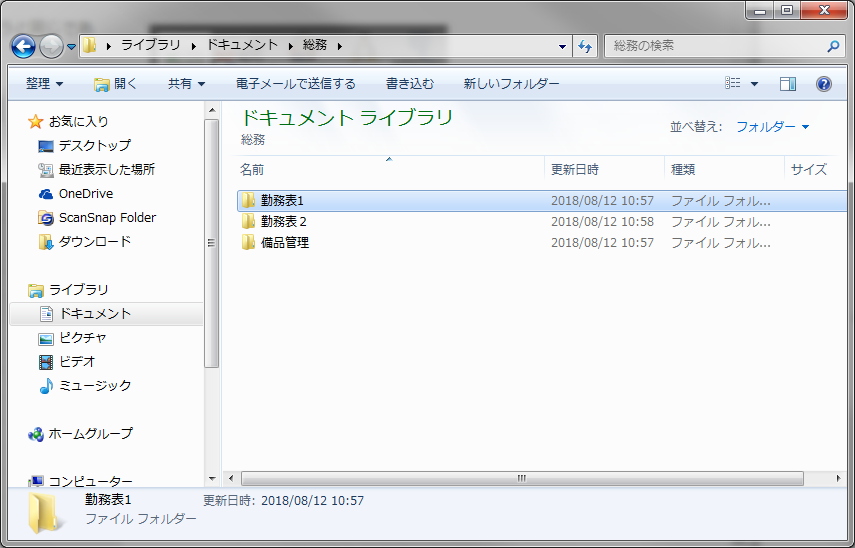
②[F2]キーを押す
フォルダを選択した状態で[F2]キーを押すと、名前が変更できる状態になります。
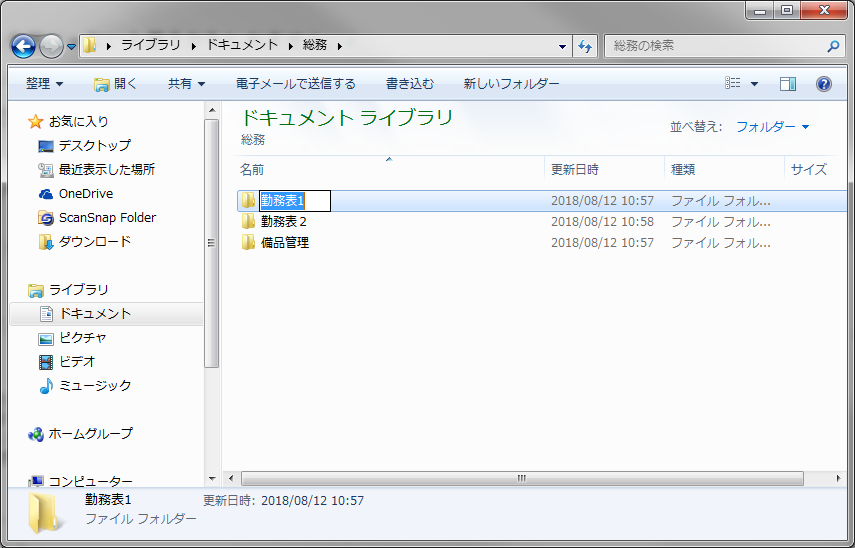
③名前を変更
ここでは「勤務表(1課)」に変更します。
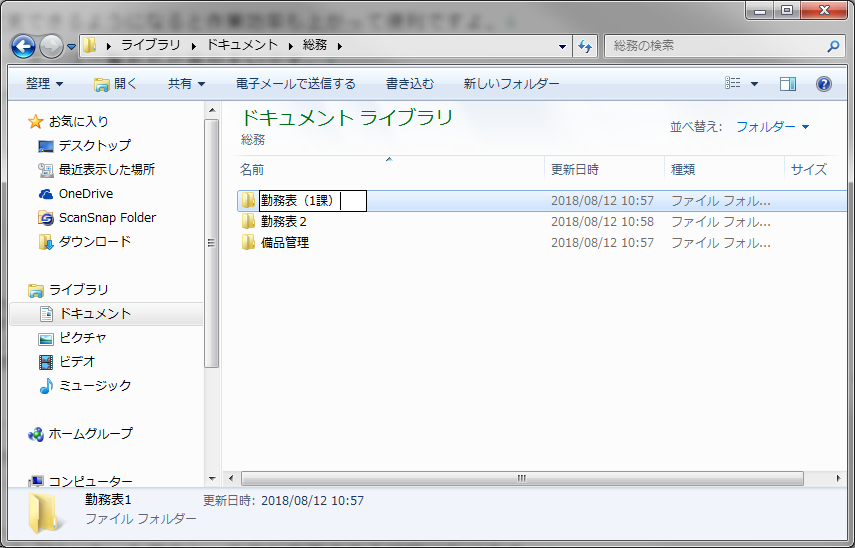
④[Enter]キーを押す
名前を変更したら[Enter]キーを押す。
これで変更できました。
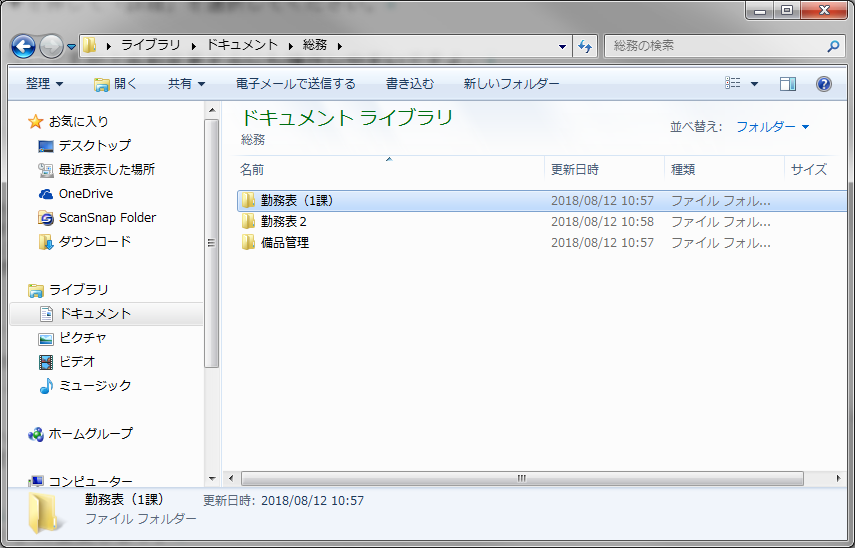
続けて「勤務表(2課)」にしたい場合は同様に①~④を繰り返せば変更できます。
- [↓]キーを押して「勤務表2」を選択
- [F2]キーを押して名前を変更できる状態にする
- 名前を変更する
- [Enter]キーで確定
どうでしょうか?
マウスを使うよりキーボードだけで操作した方が速かったと思います。
慣れるまでは違和感があるかもしれませんが、作業効率がアップするのでぜひやってみてください。
以上です。お疲れ様でした。
スポンサーリンク
スポンサーリンク